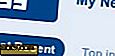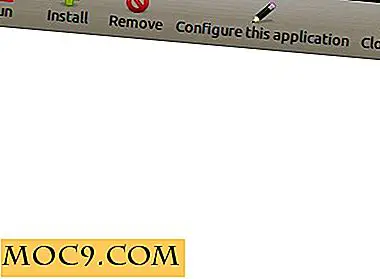כיצד להתחבר ל - VPN ב - Mac
רוב אתה צריך כבר מכיר את VPN (Virtual Private Network) וחלק מכם אפילו להשתמש בו על בסיס יומי. עבור אלה שאינם מודעים, VPN מאפשר לך לנתב את תעבורת האינטרנט שלך באמצעות שרת צד שלישי ולהפוך את החיבור שלך בטוח יותר ומאובטח. כמה שירותי VPN מגיעים עם לקוח שולחן העבודה שאתה יכול להתקין ב- Mac שלך ולאפשר לך להתחבר VPN בקלות. חלק ידרוש ממך להגדיר את המערכת באופן ידני כדי שתוכל להתחבר ל- VPN. עבור האחרון, אם אתה משתמש ב- Mac וברצונך לדעת איך אתה יכול להגדיר VPN במחשב שלך, מדריך זה בשבילך.
התחברות ל- VPN ב- Mac
לחץ על הלוגו של Apple בפינה השמאלית העליונה ב- Mac ובחר "System Preferences ..." הוא יפתח את החלונית 'הגדרות מערכת', שבה תוכל לשנות הגדרות שונות עבור ההתקן שלך.

על המסך הבא, לחץ על "רשת". זה יאפשר לך לשנות את הגדרות הרשת, כולל שרתי VPN.

כאן תוכל לראות את כל חיבורי הרשת וההגדרות שלך. מכיוון שאנחנו הולכים להוסיף שרת חדש, לחץ על "+" בחלק השמאלי התחתון של החלון וזה יאפשר לך להוסיף חיבור חדש.

המסך הבא שואל אותך איזה סוג של חיבור אתה רוצה להוסיף. בחר 'VPN' מהתפריט הנפתח 'ממשק' ובחר את הסוג מהתפריט הנפתח 'סוג VPN'. הזן את שם ה- VPN בתיבה "שם שירות". ברגע שזה נעשה, לחץ על "צור" וזה יהיה ליצור חיבור חדש בשבילך.

ברגע שנוצר החיבור, אתה אמור להיות מסוגל לראות את זה בצד שמאל של הפאנל. לחץ עליו והוא יאפשר לך לציין את ההגדרות.
לגבי ההגדרות, הזן את כתובת האתר של השרת בשדה "כתובת שרת", הזן שם חשבון בשדה "שם חשבון" ולאחר מכן לחץ על "הגדרות אימות ..." כפתור. זה כדי לציין את הסיסמה עבור החיבור.

בחר את שיטת האימות שלך, בדרך כלל סיסמה, מהרשימה והזן אותה בתיבה הנתונה. לאחר מכן, לחץ על "אישור". עכשיו, לחץ על "התחבר" בחלונית הראשית, ו- Mac שלך יחבר לשרת VPN שצוין לאחרונה.

כאשר הוא מחובר, המסך שלך צריך להיראות כך. הוא מציין שאתה מחובר כעת ל- VPN, ואתה יכול לראות את זה בשורת המצב שלך, כמו גם אם יש לך בדק את "הצג מצב VPN בשורת התפריטים".

וזה כל מה שיש לחבר את ה- Mac שלך ל- VPN.
סיכום
גניבת נתונים הייתה בעיה נפוצה עבור אלה אשר לעתים קרובות להשתמש ברשתות WiFi ציבוריות, אבל VPNs לסייע למנוע דברים כאלה לקרות. המדריך לעיל אמור לעזור לך להיות בטוח יותר גלישה באינטרנט. גלישה שמח!

![ניהול Podcasts שלך עם Feedly ו BeyondPod [Android]](http://moc9.com/img/beyondpod-feedly-add.jpg)